質問: iTunes Store からいくつかのオーディオブックをダウンロードし、車の MP3 プレーヤーで再生したいと考えています。しかし、これらの iTunes オーディオブックはすべて .m4b 形式で保存されており、私の MP3 プレーヤーではサポートされていません。 iTunes M4B オーディオブックを一般的な MP3 形式に変換できる、信頼できる M4B から MP3 コンバーターをお勧めできますか?
M4B は、iTunes オーディオブックなどのオーディオブックに一般的に使用される形式です。複数のデバイスで M4B のオーディオブックを再生したい場合、おそらくデバイスが M4B をサポートしていないという問題に直面するでしょう。最高の M4B MP3 コンバーターを使用して M4B を MP3 に変換する最も一般的な方法を紹介します。これにより、使用しているどのデバイスでも M4B オーディオブックを聴くことができます。
M4Bとは何ですか?
M4B ファイルを MP3 に変換する解決策について説明する前に、まず M4B ファイル自体を見てみましょう。
M4B は、MPEG-4 標準に基づくオーディオブックのファイル拡張子です。もう 1 つの一般的なオーディオブック形式である M4A とは異なり、M4B オーディオブックはチャプター マーカーをサポートしているため、リスナーは再生中にチャプターの先頭に簡単にジャンプできます。現在、ほとんどの M4B オーディオブックは、iTunes などのオンライン デジタル コンテンツ ストアで販売されています。
ただし、iTunes オーディオブックは保護されているため、これらの M4B ファイルは認定された Apple コンピュータおよびデバイスでのみ再生できます。一般的な MP3 プレーヤーまたはその他のデバイスで iTunes M4B を再生できるようにするには、専用の iTunes M4B オーディオブック コンバーターを使用して、保護された M4B を MP3 形式に変換する必要があります。それについては最初の部分で説明します。一方、多くの M4B ファイルは保護されていません。これらの M4B ファイルの場合、iTunes や VLC などの多くのよく知られたツールを使用して、M4B を MP3 に変換できます。これについては、第 2 部で紹介します。
パート 1. 保護された M4B を MP3 に変換する方法?
Audible オーディオブックを M4B から MP3 に変換するには、次のようなサードパーティのオーディオ コンバーターを使用します。 可聴コンバーター 強くお勧めします。ユニークなオーディオコンバーターとして、ID3 タグとチャプター情報を保持したまま、M4B ファイルを MP3 フォーマットに変換できます。 Audible AAX を MP3、WAV、M4A などに変換するのにも使用できます。
iTunes M4B オーディオブックを MP3 に変換するにはどうすればよいですか?
ステップ 1. Audible Converter にオーディオブックを追加する
プログラムを起動したら、2番目のボタンをクリックします 「+」 オーディオブックを含むライブラリを見つけます。次に、MP3に変換したいファイルを選択し、ボタンをクリックします 追加 。

ステップ 2. 出力形式を MP3 として選択します
オーディオブックが Audible Converter に追加されると、ボタンをクリックして MP3 出力形式を選択できます。 フォーマット そしてボタンを選択すると MP3 。

ステップ 3. オーディオブックを MP3 に変換する
すべての設定が完了したら、ボタンをクリックしてオーディオブックファイルの MP3 への変換を開始できます。 変換する 。

変換が完了したら、変換された MP3 オーディオブックを見つけて、iPod、PSP、Zune、Creative Zen、Sony Walkman などのプレーヤーに自由にインポートできます。好きなように読んでください。
パート 2. 保護されていない M4B を MP3 に変換する方法?
iTunes Store のほとんどの M4B オーディオブックは保護されていますが、インターネット上にはまだ保護されていない M4B オーディオがいくつかあります。これらの M4B ファイルの場合、iTunes、オンライン コンバーター、および VLC を使用して M4B を MP3 に変換できます。
解決策 1. iTunes で M4B を MP3 に変換する方法
iTunes には、ファイルをさまざまな形式に変換する機能があります。ただし、この機能は一般的なファイルに対してのみ機能します。オーディオブックが保護されていない M4B 形式である場合は、次の手順で iTunes を使用して M4B を MP3 にエンコードできます。
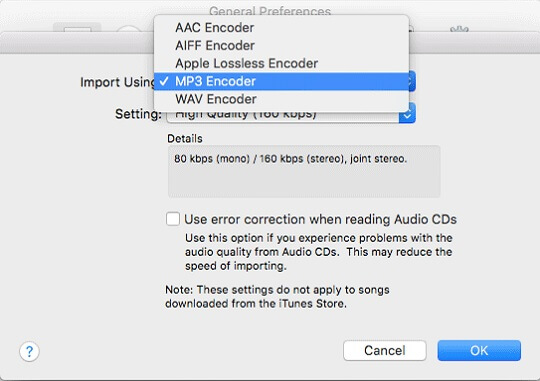
ステップ1。 iTunes を開き、M4B オーディオブック ファイルを iTunes ライブラリに追加します。
2番目のステップ。 「編集」>「環境設定」をクリックして「環境設定」ウィンドウを開きます。 「一般」で、「インポート設定」をクリックし、「MP3 エンコーダー」を選択します。
ステップ3。 MP3 に変換する M4B ファイルを見つけて、[詳細設定] をクリックし、[MP3 バージョンの作成] オプションを選択して、M4B オーディオブック ファイルのコピーを MP3 形式に作成します。
解決策 2. VLC を使用して M4B ファイルを MP3 に変換する方法
iTunes 以外に、VLC を使用して M4B を MP3 に変換することもできます。 VLC メディア プレーヤーは、Windows と Mac の両方のコンピューターで動作する無料のオープンソース メディア プレーヤーです。 Windows コンピュータを使用していて、コンピュータに iTunes をインストールしたくない場合は、VLC を試してください。 VLCメディアプレーヤーでM4BをMP3に変換する手順は次のとおりです。
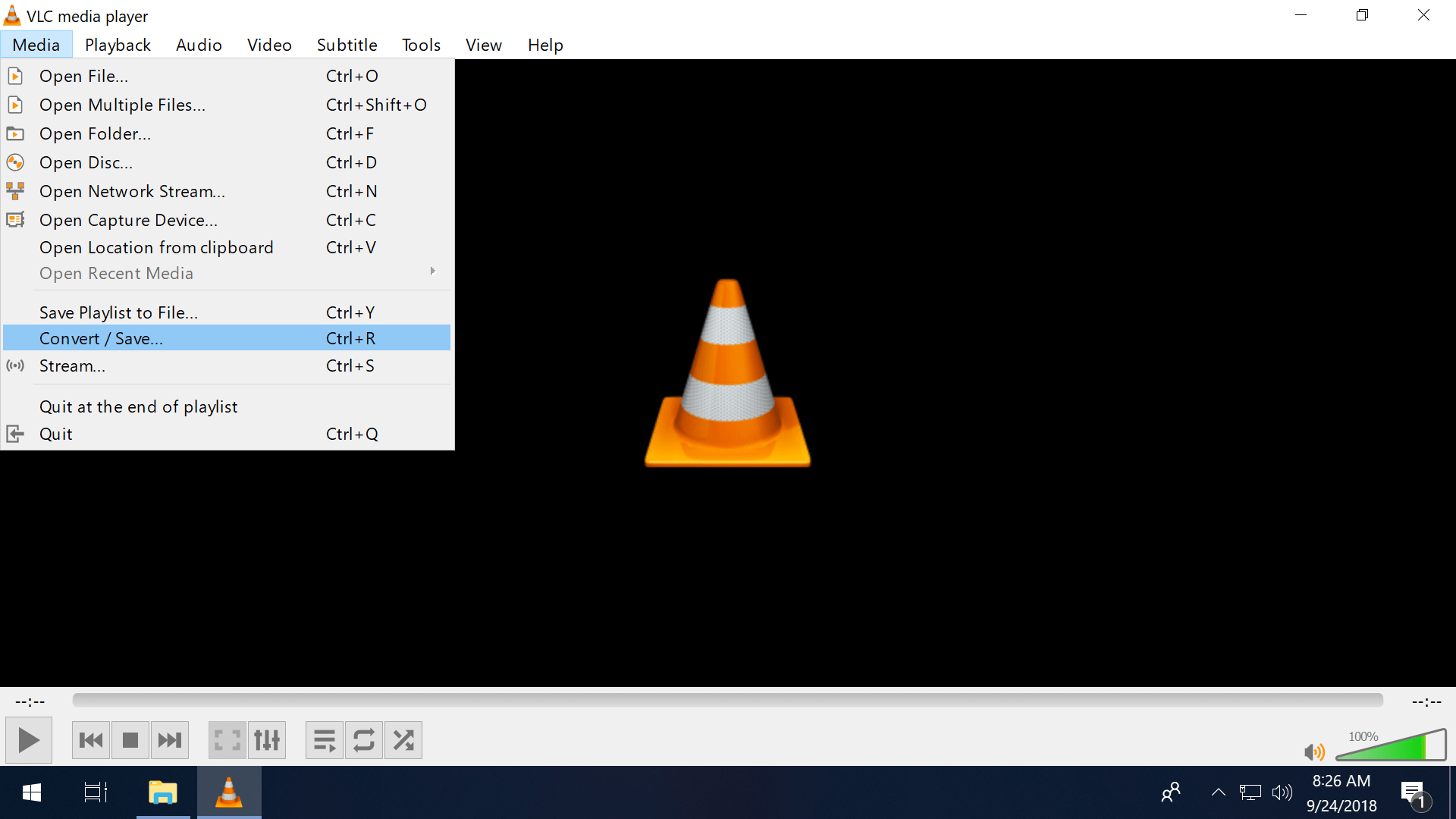
ステップ1。 コンピューターで VLC を起動し、「メディア」ボタンと「変換/保存」ボタンをクリックします。 「追加」ボタンをクリックして、M4B ファイルを選択します。
2番目のステップ。 「変換/保存」ボタンと「変換」ボタンの横にある矢印ボタンを選択します。
ステップ3。 [プロファイル] セクションで、[Audio-MP3] ボタンを選択します。 「開始」ボタンをクリックしてM4BをMP3に変換します。
解決策 3. オンラインで M4B を MP3 に変換する方法
M4B を MP3 に変換するソフトウェアをコンピュータにインストールしたくない場合は、Web ツールを使用して M4B オーディオブックからオンラインで MP3 バージョンを作成することをお勧めします。現在、オンラインで使用できる M4B から MP3 へのコンバーターが数多くあります。ここでは、M4B ファイルを MP3 やその他の形式に効率的に変換できる無料の Web サイト、Zamzar を強くお勧めします。 Zamzar M4B to MP3 コンバーターをオンラインで使用して M4B から MP3 への変換を完了するには、3 つの簡単な手順だけが必要です。

ステップ1。 「ファイルの追加」ボタンをクリックして、M4B オーディオブックを Zamzar に追加します。または、ファイルの URL を入力することもできます。 3 番目の方法は、ここにファイルをドラッグ アンド ドロップすることです。ファイルは 50 MB を超えることはできません。
2番目のステップ。 出力形式として MP3 を選択します。
ステップ3。 「今すぐ変換」ボタンをクリックすると、M4B オーディオブックから MP3 への変換がオンラインで開始されます。変換後、MP3 ファイルを受け取ります。
結論
M4BをMP3に変換するには、4つの異なる方法があります。選択を始める前に、M4B ファイルが保護されているかどうかを確認してください。 M4B オーディオブックが iTunes M4B ファイルの場合は、次のような強力なオーディオ コンバータを選択する必要があります。 可聴コンバーター 。ファイルが保護されていない場合は、提供される 4 つの選択肢から 1 つを選択できます。

